Roblox — это огромная многопользовательская онлайн-платформа для создания игр, где пользователи могут создавать свои собственные игры, а также играть в другие игры, созданные другими пользователями через студию Roblox. Это приложение является единственным в своем роде и в основном имеет функции, похожие на Lego.
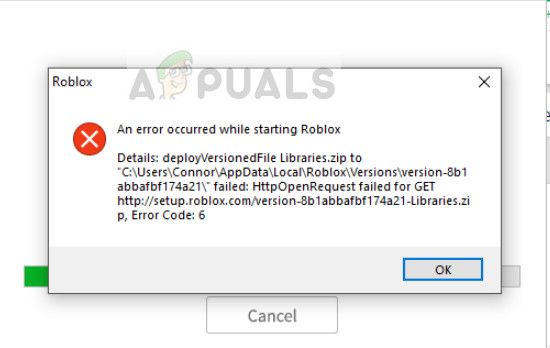 Произошла ошибка при запуске Roblox
Произошла ошибка при запуске Roblox
Игроки, использующие Roblox, часто получают сообщение об ошибке, которое гласит «Ошибка при запуске Roblox». Это мешает им запускать приложение и играть в игру. Этот сценарий был здесь уже довольно давно с причинами, начиная от проблем с подключением к Интернету и заканчивая разрешениями пользователей.
Что вызывает ошибку «Ошибка при запуске Roblox»?
Поскольку это онлайн-игра, большинство причин ошибки связано с подключением к Интернету. Причины возникновения этой ошибки, но не ограничиваются:
- У вас нет открытое подключение к интернету. Прокси и VPN могут препятствовать соединению и заставить игру не запускаться.
- У вас есть достаточные права администратора в вашей учетной записи Windows. Вы должны иметь повышенный статус, чтобы играть в Roblox без каких-либо проблем, так как во время игры используются административные модули.
- Существует некоторая антивирус программное обеспечение, запрещающее игре общаться с сервером.
- Серверы Roblox вниз и не доступны. Это происходит постоянно, и Roblox хорошо известен своим обслуживанием серверов.
Прежде чем двигаться дальше, убедитесь, что вы вошли в систему как администратор на своем компьютере.
Решение 1. Отключение прокси
Прокси-серверы используются организациями для использования одного внешнего IP-адреса для сопоставления с несколькими внутренними. Это снижает стоимость накопленных различных внешних IP-адресов, и таким образом, Интернет может быть разделен экономически эффективным образом. Тем не менее, есть несколько программ, включая Roblox, которые плохо работают с этим механизмом и не запускаются. Следовательно, мы отключим любой вид прокси и попробуем снова запустить Roblox.
- Нажмите Windows + R, введите «inetcpl.cpl”В диалоговом окне и нажмите Enter, чтобы запустить настройки Интернета.
- Когда появится новое окно, нажмите связи на вкладке вверху и выберите Настройки локальной сети Снизу.
- Сейчас снимите флажок любой тип прокси на вашем компьютере.
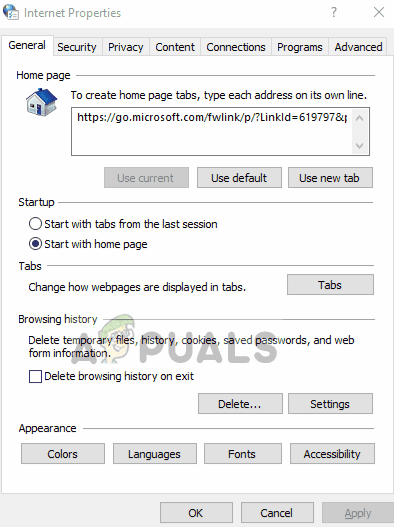 Отключение прокси — Настройки Интернета
Отключение прокси — Настройки Интернета
- После сохранения изменений перезапустите браузер и проверьте, можете ли вы получить доступ к платформе.
Кроме того, убедитесь, что у вас есть открытое подключение к интернету. Вы можете легко проверить это, зайдя в ту же игру со своего мобильного или другого компьютера. Если проблема связана с вашим интернет-соединением, убедитесь, что вы сначала решили ее.
Решение 2. Отключение антивирусного программного обеспечения
Было также много сообщений о том, что антивирусное программное обеспечение, такое как Avast, плохо работает с Roblox. Поскольку для работы игры требуется бесперебойный доступ в Интернет с несколькими модулями администратора, антивирусное программное обеспечение вызывает «ложное срабатывание» и блокирует доступ.
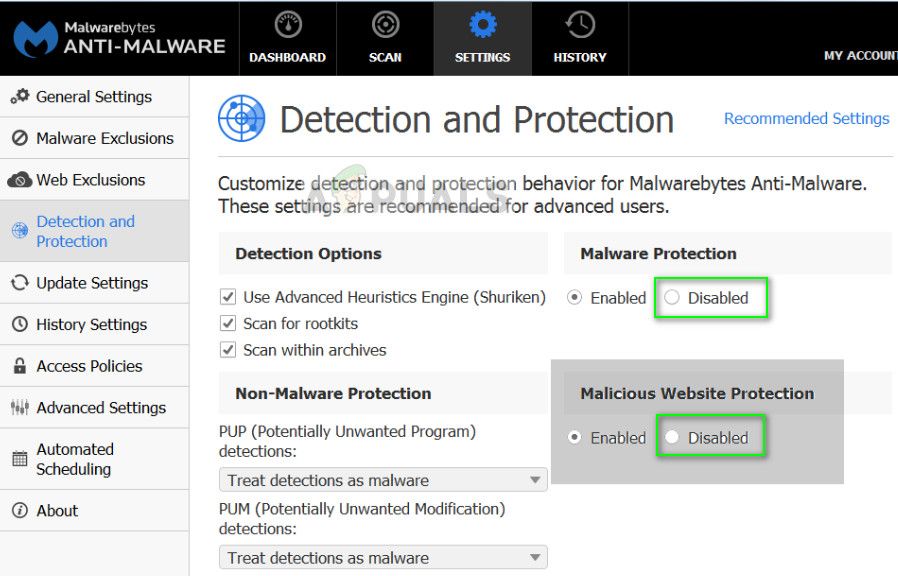 Отключение вредоносных программ
Отключение вредоносных программ
Вы можете попробовать временно отключение антивирусной программы и проверьте, решает ли это проблему под рукой. Вы можете проверить нашу подробную статью о том, как отключить антивирус и выполнить действия в соответствии с антивирусной утилитой, установленной на вашем компьютере.
Решение 3. Добавление исключений Roblox в брандмауэр
Сообщается также, что Roblox заблокирован брандмауэром Windows, несмотря на тот факт, что Microsoft официально запустила игру в своем магазине. Обычно это происходит, если новое обновление Windows выкатывается вместе с обновлением безопасности. Мы можем попытаться добавить исключение к вашему брандмауэру и посмотреть, будет ли это иметь значение.
- Нажмите Windows + S, введите Брандмауэр в диалоговом окне и откройте приложение.
- Однажды в настройках брандмауэра, нажмите на Брандмауэр защита сети с левой стороны и нажмите Разрешить приложение через брандмауэр.
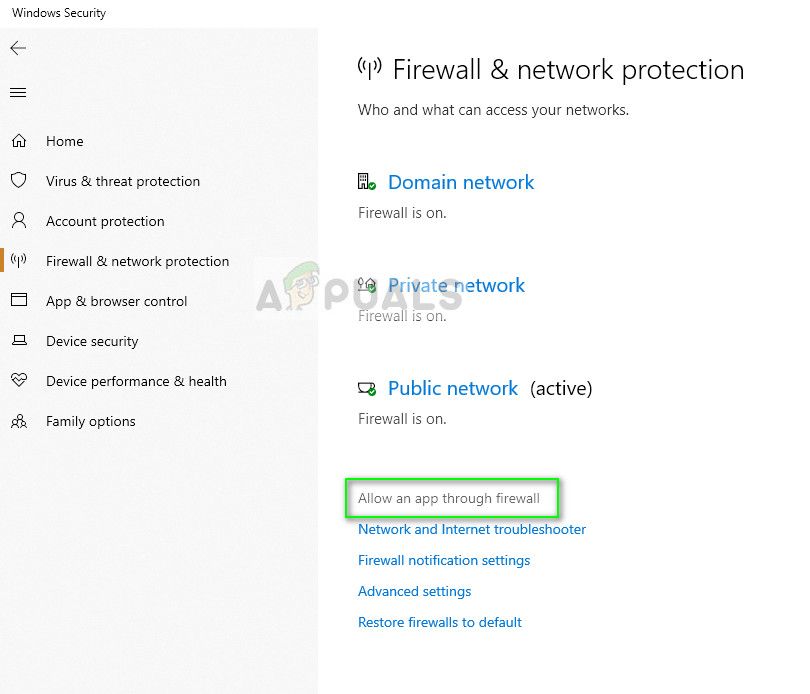 Разрешить приложение через брандмауэр — настройки брандмауэра
Разрешить приложение через брандмауэр — настройки брандмауэра
- Теперь нажмите на + Изменить а потом проверять браузер и игра в публичных и частных сетях. Это позволит убедиться, что они в белом списке.
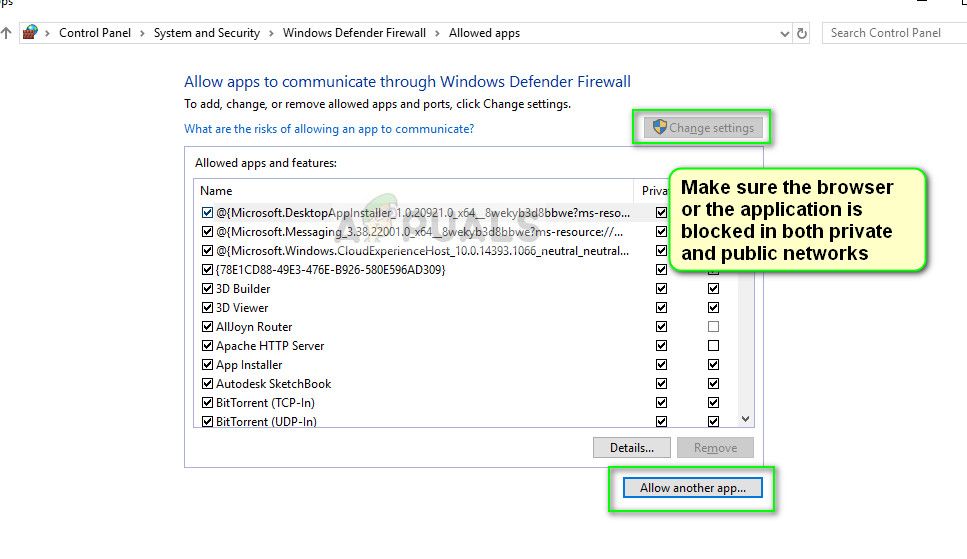 Добавление Roblox и браузеров в белый список
Добавление Roblox и браузеров в белый список
- Если вы используете приложение Windows для игры, вы можете выбрать Разрешить другое приложение и затем перейдите в каталог установки Roblox. Это будет белый список приложения.
В дополнение к вышеупомянутым решениям вы также можете попробовать следующие исправления:
- Попробуйте другой браузер. Если вы используете один браузер для игры, попробуйте другой и посмотрите, запускается ли он там. Если это так, это признак того, что вам нужно удалить все файлы cookie, кеш и временные данные из вашего браузера.
- Вы можете попробовать сбросить настройки маршрутизатора. Иногда маршрутизаторы застревают в неправильных конфигурациях, и их сброс может дать вам новый IP-адрес и решить проблему.
- Вы можете попробовать запустить игру в режим совместимости. Вы можете установить совместимость для Windows 8 или 7.
- Если вы используете приложение Windows, разумно переустановить игру. Вы можете удалить его (Windows + R и appwiz.cpl), удалить все временные файлы и после загрузки последней версии снова установить игру.
- Также рассмотрим велоспорт ваш компьютер и маршрутизатор оба. Выключите их и выньте их основной источник питания. Пусть они сидят около 5 минут, прежде чем начать их снова.



